[Pengumuman] PushEngage Baru Saja Meluncurkan Plugin WordPress Baru!
Diterbitkan: 2023-03-03Halo, Engageling.
Berita menarik: kami baru saja meluncurkan plugin WordPress baru!
Mengapa? Karena kamu!
Benar, kami membuat pengalaman pengguna (alias: pengalaman Anda) jauh lebih baik. Anda sekarang dapat melakukan semua yang ada di plugin dari dasbor WordPress Anda yang dapat Anda lakukan dari aplikasi PushEngage.
Kami juga membuatnya sangat mudah digunakan. Banyak pekerjaan dilakukan untuk plugin ini dan menurut kami Anda akan menyukainya. Ini juga merupakan pembaruan besar, jadi ada BANYAK yang harus dibongkar.
Mari selami.
Mengapa Menggunakan Plugin WordPress PushEngage?
Versi singkatnya adalah plugin PushEngage WordPress:
- Menghemat waktu dalam membuat, mengedit, dan mengelola kampanye notifikasi push Anda
- Memungkinkan Anda membuat pemberitahuan push untuk posting blog Anda di dalam editor Gutenberg
- Memberi Anda analitik notifikasi push terperinci di dalam dasbor WordPress
- Memungkinkan Anda mengelola audiens notifikasi push di dalam situs WordPress Anda
- Buat modal popup notifikasi push langsung dari situs WordPress Anda
Sampai saat ini, sebagian besar layanan notifikasi push memungkinkan Anda untuk beroperasi dari dasbor aplikasi mereka atau memberi Anda layanan API tempat Anda harus membuat kode khusus untuk mengirim kampanye notifikasi push.
Plugin pemberitahuan push apa pun di pasar hanya bertindak sebagai cara agar dasbor mereka terhubung ke situs Anda. Dengan kata lain, Anda harus bolak-balik antara konten Anda dan plugin pemasaran Anda.
Tidak lagi!
Dengan plugin WordPress PushEngage baru, Anda mendapatkan SEMUA fungsionalitas langsung di dalam dasbor WordPress Anda. Setelah selesai menginstal PushEngage, Anda bahkan tidak perlu berpikir untuk kembali ke dasbor aplikasi. Plugin ini dirancang untuk ekosistem WordPress. Jadi, tidak hanya mudah digunakan. Ini juga sangat ringan.
Ini bukan hanya plugin WordPress untuk mengganti dasbor. Kampanye apa pun yang Anda buat di dalam dasbor juga diteruskan ke plugin Anda. Dengan cara ini, jika anggota tim membuat kampanye di dasbor PushEngage, Anda masih dapat mengelolanya dari dalam plugin WordPress.
Akses Semuanya Dari Dasbor Plugin WordPress
Setelah Anda menginstal plugin WordPress, Anda dapat mengakses kampanye PushEngage, strategi, modal popup, dan analitik dari plugin. Di dasbor WordPress Anda, buka PushEngage »Dasbor untuk melihat sekilas semua elemen penting dari akun PushEngage Anda:
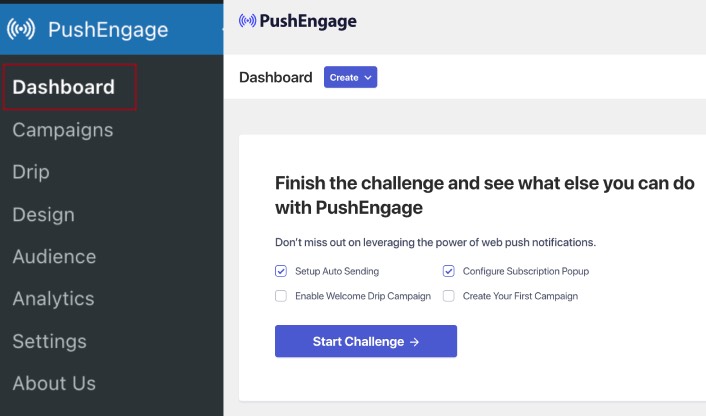
Hal pertama yang Anda lihat adalah tombol Buat untuk membantu Anda membuat kampanye baru dengan cepat. Dan jika akun Anda baru, Anda mendapatkan Tantangan Selamat Datang untuk membantu Anda menyiapkan PushEngage dengan cepat sambil tetap berpegang pada praktik standar.
Jika Anda menggulir lebih jauh ke bawah, Anda dapat melihat Statistik Cepat tentang bagaimana kinerja pemberitahuan push Anda:
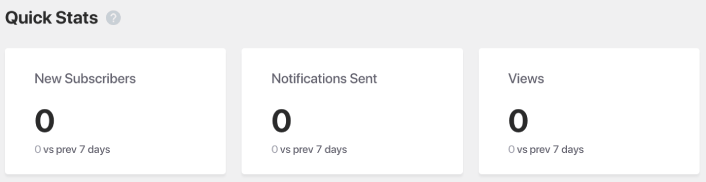
Dan jika Anda menggulir lebih jauh ke bawah, Anda akan melihat strategi yang disarankan yang dapat membantu Anda mendapatkan lebih banyak pelanggan notifikasi push dengan cepat:
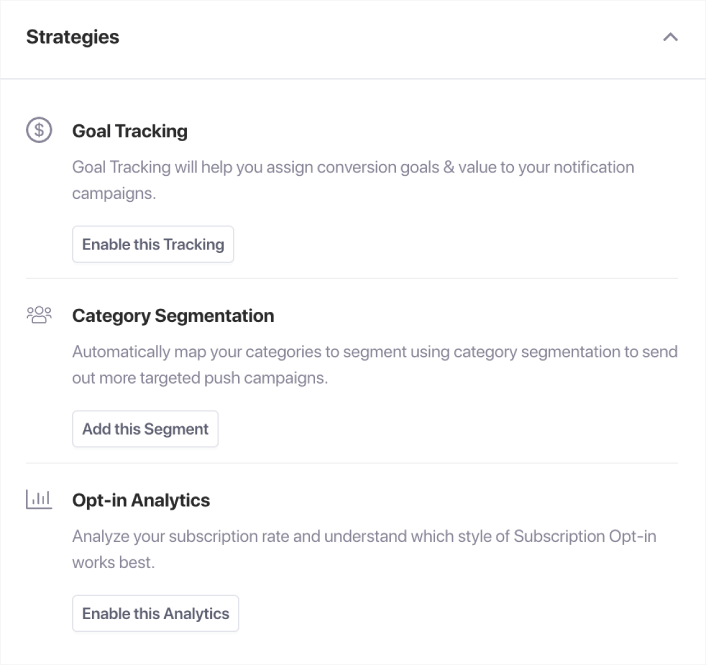
Dan ini hampir tidak menggores permukaan.
Buat Notifikasi Push Otomatis untuk Mempromosikan Posting Anda
Anda sekarang dapat membuat pemberitahuan push otomatis untuk mempromosikan posting Anda dari dalam editor WordPress Gutenberg Anda. Buka PushEngage »Pengaturan» Pengaturan Push Otomatis :
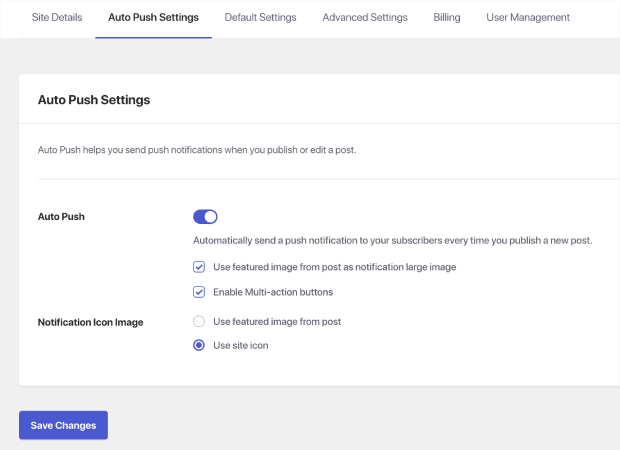
Aktifkan fitur push otomatis WordPress menggunakan tombol sakelar. Kemudian, centang kotak untuk mengaktifkan tombol multi-aksi dan gunakan gambar unggulan dari pos sebagai gambar besar pemberitahuan. Mengaktifkan setelan ini akan membantu Anda mengirim pemberitahuan push kaya seperti ini:
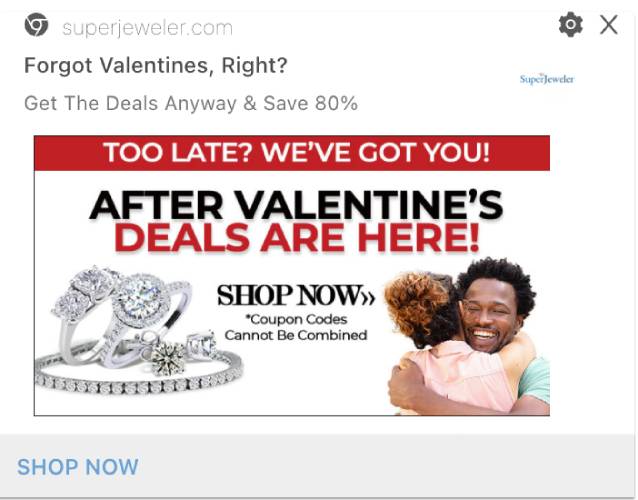
Menggunakan gambar besar dan tombol ajakan bertindak akan memberi Anda rasio tampilan dan rasio klik yang lebih tinggi.
Selanjutnya, lanjutkan dan edit salah satu posting WordPress Anda. Di bagian bawah posting Anda, Anda sekarang akan melihat blok Gutenberg untuk membuat pemberitahuan push otomatis untuk mempromosikan posting itu:
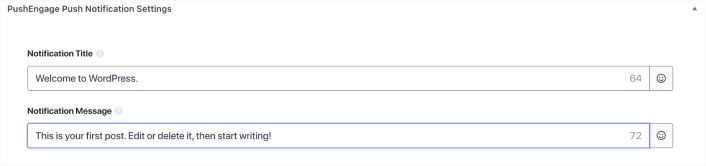
Tambahkan Judul Notifikasi dan Pesan Notifikasi untuk membuat kampanye push otomatis Anda. Kemudian, gulir ke bawah untuk pengaturan lainnya.
Anda dapat menambahkan gambar besar pemberitahuan push:
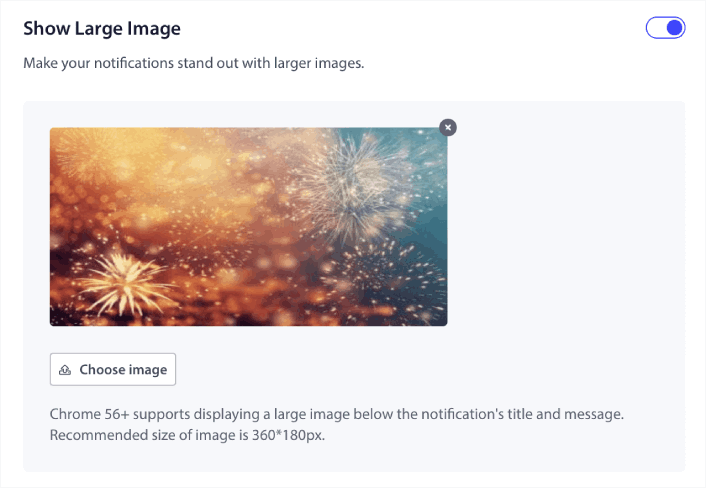
Secara default, jika Anda mengaktifkan gambar besar untuk notifikasi, PushEngage menggunakan gambar unggulan kiriman Anda sebagai gambar besar. Tetapi Anda juga dapat menambahkan gambar Anda sendiri.
Anda juga dapat membuat tombol untuk notifikasi push di bawah Notifikasi Multi Aksi :
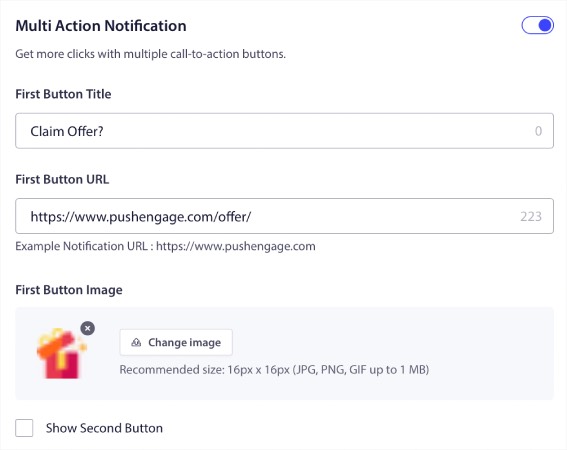
Pemberitahuan push dengan tombol biasanya mendapatkan tingkat klik yang lebih tinggi daripada yang tanpa tombol. Faktanya, ini adalah bagian dari panduan praktik terbaik notifikasi push kami untuk selalu menggunakan tombol ajakan bertindak untuk notifikasi Anda.
Jika Anda menggulir ke bawah lebih jauh lagi, Anda dapat melihat pengaturan Pemirsa untuk memilih siapa yang akan mendapatkan pemberitahuan push otomatis Anda.

Tentu saja, Anda harus membuat Grup Audiens sebelum Anda dapat menargetkan mereka (lebih lanjut tentang ini nanti). Dan ketika Anda selesai mengatur pemberitahuan push Anda, lihat bilah kanan di Gutenberg untuk pengaturan Pemberitahuan Push PushEngage :
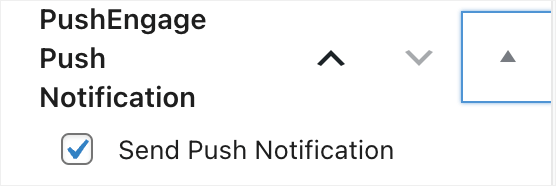
Pastikan untuk mengaktifkan kotak centang yang bertuliskan Send Push Notification . Setiap kali posting Anda diterbitkan, pemberitahuan push Anda juga akan dikirim secara otomatis bahkan jika posting Anda dijadwalkan untuk kemudian hari!

Buat Siaran Pemberitahuan Push
Pergi ke PushEngage » Kampanye untuk membuat siaran pemberitahuan push:
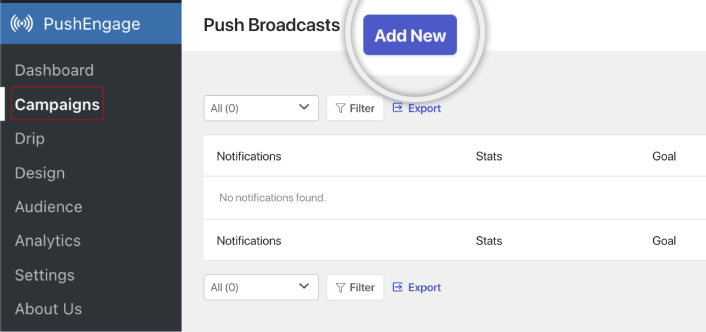
Klik tombol Tambah Baru untuk membuat siaran pemberitahuan push baru. Jika Anda telah mengirimkan pemberitahuan push menggunakan PushEngage sebelumnya, Anda juga akan melihat daftar pemberitahuan sebelumnya di sini.
Siapkan Penjawab Otomatis Tetes
Anda juga dapat membuat kampanye tetes dari awal di dalam plugin. Pergi ke PushEngage » Tetes :
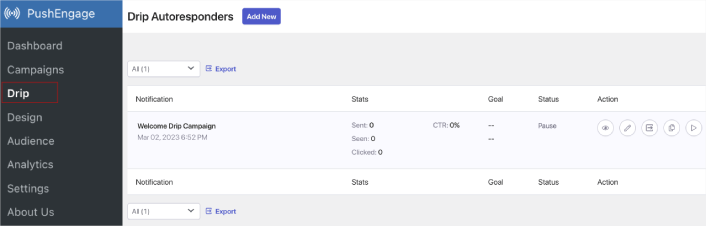
Ini termasuk kampanye sambutan situs web. Anda juga dapat melihat, mengedit, mengaktifkan, dan menonaktifkan semua penjawab otomatis tetes Anda yang tercantum di sini.
CATATAN: Untuk saat ini, Anda tidak dapat membuat notifikasi push eCommerce di dalam plugin WordPress. Anda masih dapat membuat notifikasi yang dipicu di dasbor tetapi tidak akan muncul di plugin WordPress.
Rancang Modal Popup Notifikasi Dorong
Modal popup pemberitahuan push Anda digunakan sebagai pilihan untuk mengumpulkan pelanggan. Tanpa modal popup, Anda tidak dapat mengumpulkan pelanggan atau mengirim pemberitahuan push kepada siapa pun. Yang keren adalah Anda dapat merancang, menyesuaikan, mengaktifkan, dan menonaktifkan modal popup pemberitahuan push Anda di dalam plugin WordPress.
Pergi ke PushEngage » Desain :
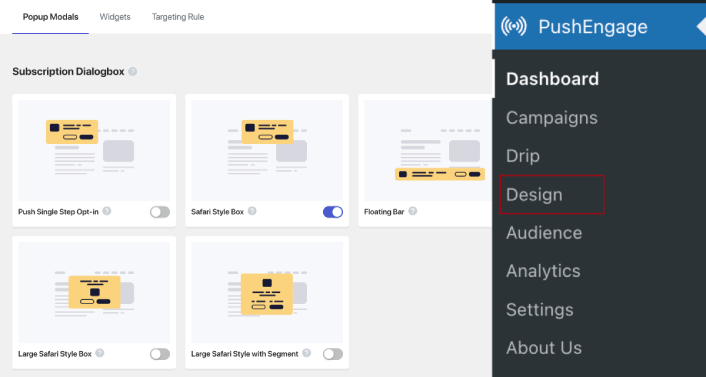
Dan Anda dapat mengatur modal popup sebanyak yang Anda mau. Tentu saja, Anda dapat memastikan bahwa mereka dipicu pada waktu yang berbeda di bawah Opsi Tampilan untuk setiap modal sembulan.
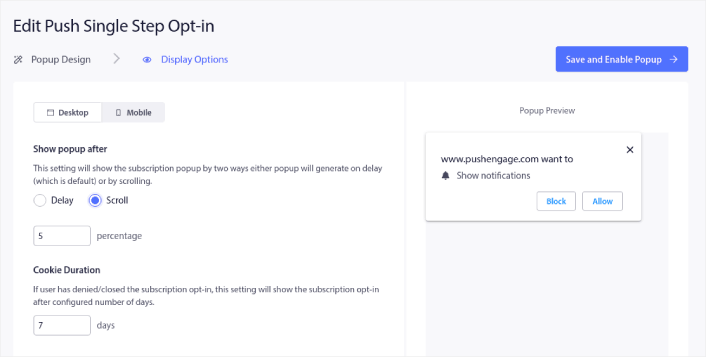
Anda juga dapat membuat widget langganan atau widget berhenti berlangganan untuk berhenti berlangganan notifikasi Chrome dari tab Widget :
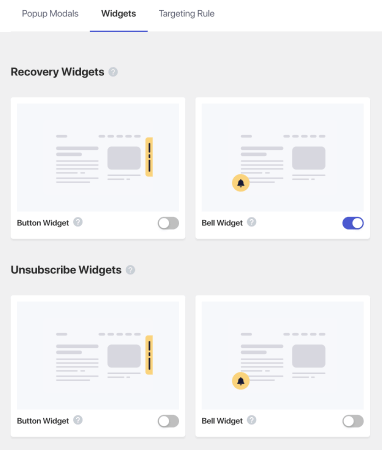
Dan jika Anda ingin membuat modal popup yang lebih bertarget, Anda dapat menggunakan aturan penargetan di bawah tab Aturan Penargetan :
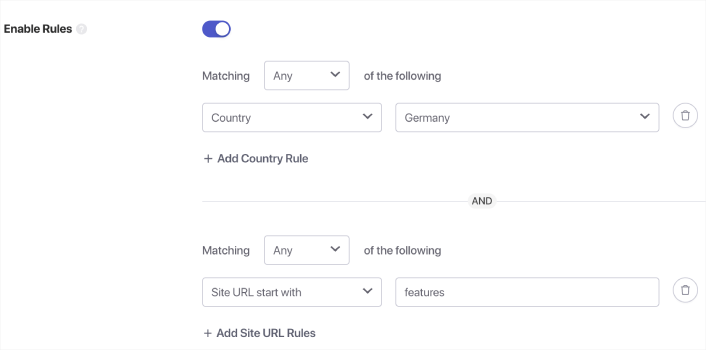
Ini adalah aturan penargetan global dan akan lebih diutamakan daripada aturan penargetan untuk modal sembulan individual. Namun jika mau, Anda dapat membuat aturan penargetan yang kuat untuk setiap modal dengan mengeditnya.

Misalnya, Anda dapat membuat modal popup dalam berbagai bahasa untuk menargetkan pengunjung dari berbagai negara.
Buat Segmen dan Grup Audiens untuk Notifikasi Push yang Ditargetkan
Tentu saja, tidak ada yang mengalahkan tingkat personalisasi yang bisa Anda dapatkan dengan membuat segmen dan grup audiens untuk pelanggan notifikasi push Anda. Buka PushEngage » Audiens dan mulailah membuat segmen dan grup audiens segera.
Pada tab Segmen , Anda dapat membuat segmen baru atau mengedit segmen yang sudah ada:
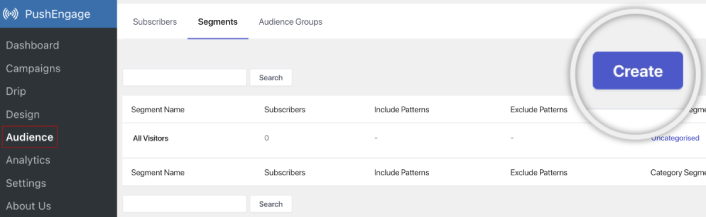
Dan jika Anda memerlukan personalisasi yang lebih mendalam, buat grup audiens di tab Grup Audiens :
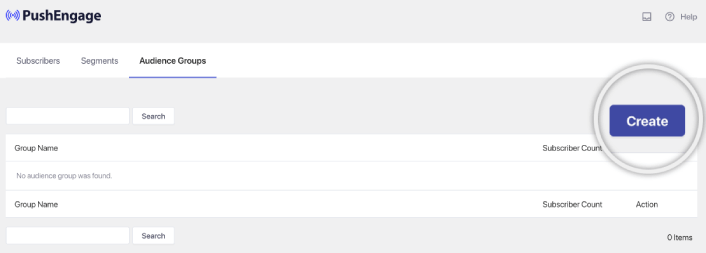
Jika Anda baru mengenal segmen notifikasi push dan notifikasi push yang dipersonalisasi, Anda harus membaca artikel kami tentang cara membuat segmen dan pengumuman kami tentang pengelompokan audiens lanjutan.
Dapatkan Analitik Pemberitahuan Dorong Terperinci
Analytics dan pengujian A/B akan membantu Anda tetap mengikuti tujuan bisnis Anda. Meskipun Anda dapat melacak pemberitahuan push di Google Analytics serta dasbor PushEngage Anda, akan lebih mudah untuk mendapatkan analitik terperinci dari dasbor WordPress Anda.
Pergi ke PushEngage » Analitik :
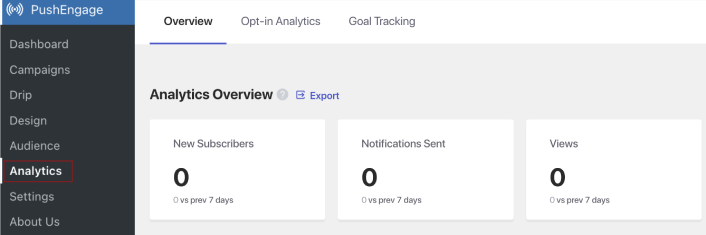
Dasbor analitik default hanya memberi Anda gambaran umum tentang bagaimana kinerja kampanye PushEngage Anda. Tetapi jika Anda ingin melihat lebih baik pada analitik optin untuk modal popup Anda, buka tab Opt-in Analytics .

Dan Anda dapat mengaktifkan pelacakan sasaran di PushEngage di bawah tab Pelacakan Sasaran :
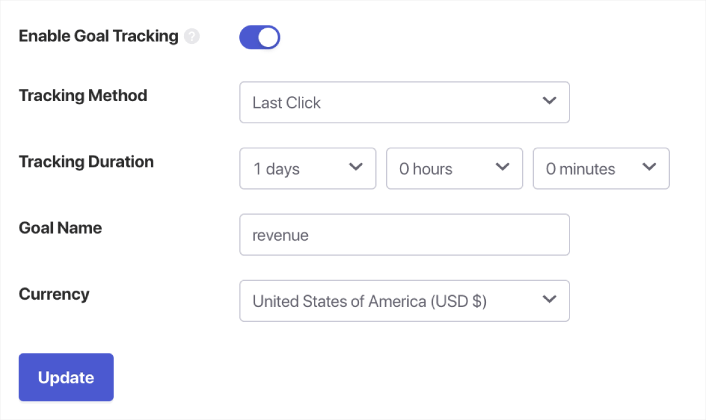
Pelacakan sasaran membantu Anda mengukur dengan tepat jumlah yang ditambahkan setiap pemberitahuan ke pendapatan Anda.
Apa lagi?
Kami tahu bahwa mengembangkan bisnis adalah kerja keras. Di PushEngage, kami selalu ingin meningkatkan produk dan pengalaman Anda. Kami meluncurkan plugin baru ini untuk membantu Anda mendapatkan nilai lebih dari langganan PushEngage Anda.
Terima kasih banyak telah membaca pengumuman ini.
Jika Anda memiliki pertanyaan, tim Customer Success kami siap membantu. Mulailah percakapan di Obrolan Langsung atau lihat halaman kontak kami.
Dan terima kasih telah menggunakan PushEngage. Apakah Anda menggunakan versi gratis atau versi Perusahaan, Anda sama pentingnya bagi kami. Plugin WordPress PushEngage dimaksudkan untuk membantu Anda sukses dan kami berharap yang terbaik untuk Anda.
Beri tahu kami pendapat Anda di komentar di bawah dan jika Anda belum melakukannya, mulailah dengan PushEngage hari ini!
